Google Takeout: навіщо він потрібен і як ним користуватися
Що потрібно знати
- Йти до Google Takeout і вибрати Скасуйте вибір усіх. Виберіть потрібний(і) предмет(и) та виберіть в порядку > Наступний крок. Надайте запитувану інформацію.
- Під метод доставки, виберіть, куди завантажити архів. Зробіть вибір під Частота і Тип і розмір файлу.
- Виберіть Створити експорт. Коли архів буде завершено, Takeout надішле вам електронний лист. Виберіть Завантажити архів в цьому електронному листі.
У цій статті пояснюється, як використовувати Google Takeout для створення архівів або переміщення файлів. Він містить інформацію про типи даних, які ви можете отримати, і причини, по яких ви можете скористатися цією послугою.
Як користуватися Google Takeout
Google Takeout надає зручний спосіб завантаження ваших даних або перемістити його на інший пристрій. Це найпростіший спосіб перемістити свої матеріали з цифрового домену Google у свій власний. Якщо ви вперше використовуєте Takeout, почніть з чогось керованого. У наступних інструкціях ми використовуємо фотоальбом як приклад.
-
Перейдіть до takeout.google.com і вибрати Скасуйте вибір усіх. За умовчанням Google Takeout вибирає всі можливі дані та типи файлів для включення в архів Takeout.
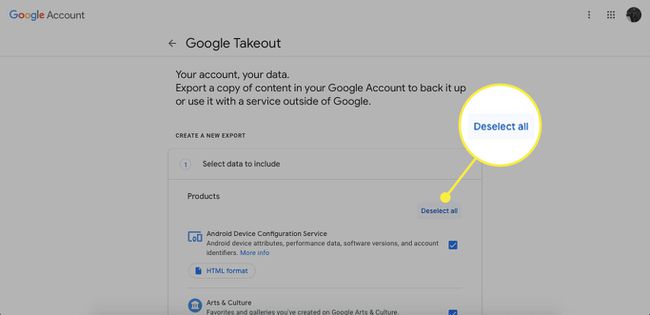
-
Прокрутіть вниз і виберіть Google Photos прапорець.
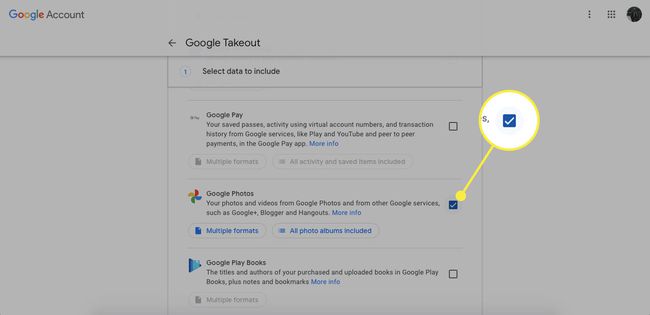
-
Виберіть Всі фотоальбоми в комплекті щоб вибрати окремі фотоальбоми для включення в архів Takeout. За замовчуванням вибирається кожен фотоальбом. Виберіть Скасуйте вибір усіх, а потім виберіть окремі фотоальбоми, які потрібно завантажити. Після завершення виберіть в порядку.
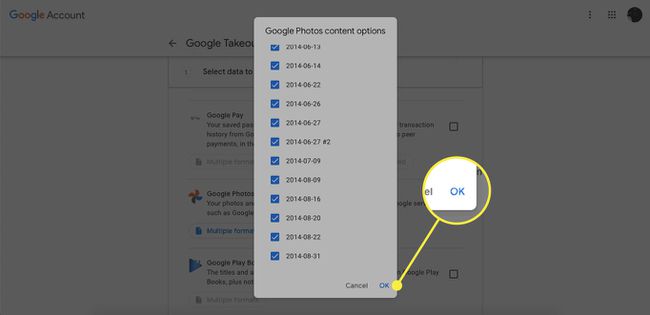
-
Прокрутіть донизу екрана та виберіть Наступний крок.
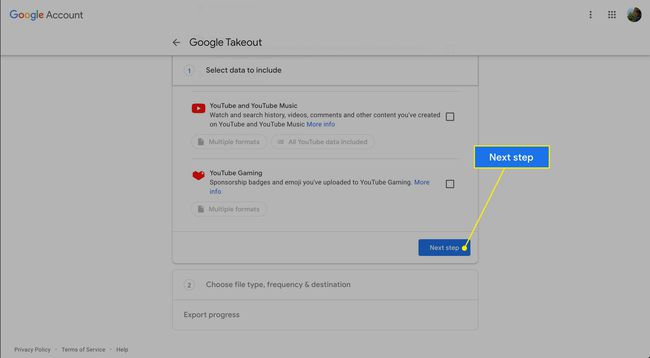
-
Вам буде запропоновано вибрати тип файлу, частоту та місце призначення для вашого архіву. Вам також пропонується вибрати максимальний розмір для кожного файлу архіву. Під метод доставки, виберіть, куди завантажити архівний файл, коли він буде готовий.
Передача даних у ці служби хмарного сховища враховується у вашій квоті сховища.
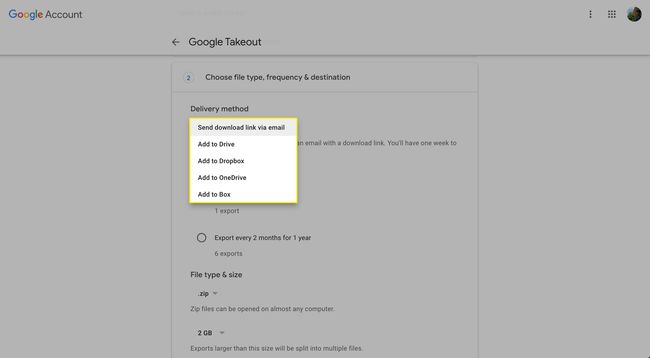
-
Під Частота, виберіть, як часто експортувати файли для завантаження. Виберіть Експортувати один раз або Експорт кожні 2 місяці протягом 1 року.

-
Під Тип і розмір файлу, виберіть тип файлу для архівного файлу та максимальний розмір.
Типом файлу за замовчуванням є .zip, який можна відкрити на більшості комп’ютерів. Інший варіант – .tgz, який може вимагати відкриття додаткового програмного забезпечення на комп’ютері з ОС Windows.
За замовчуванням Takeout обмежує архівні файли до 2 ГБ і створює стільки файлів із послідовною нумерацією, скільки потрібно. Однак ви можете вибрати розміри до 50 ГБ.
-
Виберіть Створити експорт, потім зачекайте, поки Google збере файли та заархівує файли відповідно до ваших вимог.
Залежно від кількості та розміру файлів, які ви запитали, створення архіву займає від кількох хвилин до кількох днів. Google зайняв близько трьох хвилин, щоб створити архівний файл розміром 175 МБ.
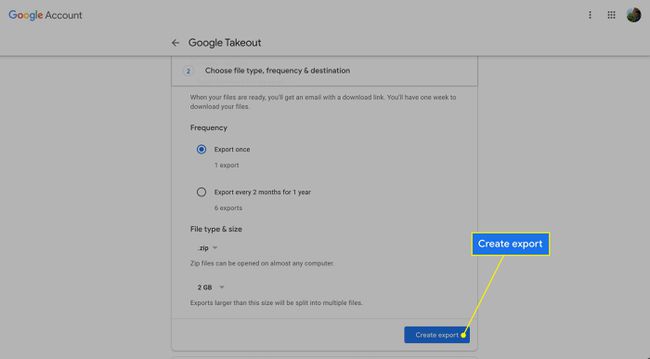
Коли архів буде завершено, Takeout надсилає вам електронний лист із посиланням на заархівовані файли. З цього листа виберіть Завантажити архів щоб почати завантаження, як і будь-який інший файл. Ваші дані переміщуються із серверів Google у папку «Завантаження».
Під час завантаження архівів поставте прапорець «Доступно до дати». У вас є сім днів, щоб завантажити архів, перш ніж Google його видалить.
Щоб переглянути список ваших архівів, створених Takeout за останні 30 днів, виберіть Переглянути історію.
Які дані можна виносити?
Google Takeout містить 51 тип даних, включаючи контакти, фотографії, нотатки Google Keep, Gmail і закладки. Щоб отримати повний список типів даних і дізнатися, скільки у вас є кожного з них, увійдіть у свій обліковий запис Google, а потім перейдіть на сторінку Інформаційна панель Google.
Навіщо використовувати Google Takeout?
Google пропонує недороге та безпечне сховище для цифрових активів. Ви можете отримати доступ до своїх файлів з будь-якого місця, де є підключення до Інтернету. Коли вам потрібно дістатися до файлів або утиліта переміщення файлів не працює належним чином, простий спосіб завантаження даних може стати порятунком.
Ось кілька речей, які ви можете робити за допомогою Google Takeout:
- Перемістіть колекцію зображень на свій ноутбук для редагування.
- Перезавантажте свій Outlook, контакти Apple або календар.
- Звільніть місце на Диску Google, заархівувавши старі документи на фізичний носій.
- Створюйте зайві архіви важливих файлів для зберігання в інших хмарних сервісах.
Як і більшість служб Google, Takeout працює так само на пристроях Windows, Mac, Linux, iOS та Android.
